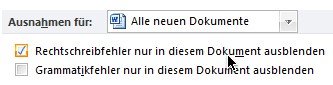Wenn Sie ein Word-Dokument verfassen und sich dabei vertippen, zeigt Word sofort eine rote Schlängellinie unter dem Fehler an. Allerdings beherrscht Word längst nicht alle Fachausdrücke. Auch bei Texten in mehreren Sprachen hat die Microsoft-Textverarbeitung Probleme, das jeweils richtige Wörterbuch zu laden. Wer selbst Korrektur liest, kann auf die Schlängelhilfe gut verzichten.
Die Rechtschreibprüfung lässt sich entweder für einzelne Dokumente oder für alle neu angelegten Word-Dateien abschalten. In Word 2010 geht das so:
- Starten Sie Microsoft Office Word 2010.
- Klicken Sie oben links auf den blauen „Datei“-Knopf.
- Wählen Sie in der linken Spalte den Eintrag „Optionen“.
- Jetzt links zur Rubrik „Dokumentprüfung“ schalten.
- Ganz unten auf der rechten Seite, wählen Sie aus, ob Sie die Rechtschreibprüfung für alle neuen Dokumente oder nur für die aktuelle Datei abschalten wollen. Stellen Sie dies bei „Ausnahmen für:“ ein.
- Darunter jetzt die Haken zum Abschalten der Rechtschreib- und/oder Grammatikprüfung setzen.
- Die Änderungen schließlich per Klick auf „OK“ abspeichern. Sie gelten sofort – die roten und grünen Linien sind verschwunden.
Nur das manuelle Korrekturlesen nicht vergessen…